La barra di ricerca di Microsoft Teams: scorciatoie utili e funzioni nascoste
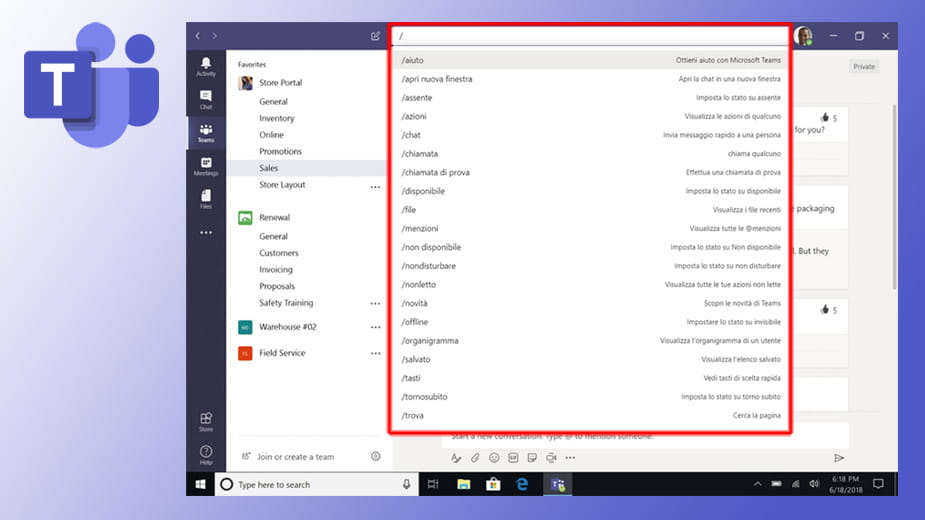
Negli ultimi 18 mesi Microsoft Teams ha permesso a tante aziende di portare avanti il lavoro quotidiano in modalità remota o con uffici frequentati solo temporaneamente da gran parte dei collaboratori. Ma nonostante il numero di ore trascorso da molti su questa applicazione, non sono in tanti ad utilizzare una serie di comandi a cui si può accedere dalla cosiddetta barra multifunzione.
L'interfaccia dell’hub di comunicazione di Microsoft, infatti, presenta in alto al centro, in posizione di assoluta preminenza una barra di ricerca.
Questa barra offre un sacco di possibilità che ci possono aiutare a svolgere più in fretta e più comodamente molte delle funzioni offerte da Microsoft Teams, vediamone alcune.
Cercare un collega
Per i Team di lavoro piuttosto numerosi questa è una delle funzioni più comode: devi semplicemente iniziare a scrivere il nome o il cognome del collega nella bara di ricerca e Teams te lo trova senza perdere tempo, anche se la chat che hai aperta con lui è scesa molto nella colonna di sinistra perché è da molto tempo che non comunicate a mezzo chat.
Ma questa è solo una delle funzioni, vediamone altre.
Cercare un file
Se sei parte di un gruppo di lavoro che lavora abitualmente online, scoprirai ben presto che utilizzare Teams è molto meglio che utilizzare la posta elettronica. Infatti la posta elettronica, a meno che tu non abbia un metodo di lavoro molto strutturato e separi per cartelle tematiche o per mittente le mail non appena arrivano, tende a diventare un vero e proprio guazzabuglio, dove ritrovare un messaggio può essere veramente molto complicato.
In Teams le conversazioni sono già organizzate per interlocutore e non solo questo rende già tutto più facile, Teams inoltre permette di scambiarsi i file all'interno della chat, con una procedura molto simile a quella che si utilizza quando si allega un file a un messaggio di posta elettronica. Ebbene, la barra di ricerca ci aiuta anche a ritrovare i file allegati alle conversazioni in chat.
Vuoi scoprire i 5 motivi per cui Microsoft Teams è il software del futuro?
Le funzioni scorciatoia
Molte delle funzioni che vedremo adesso sono semplicemente scorciatoie, per attività che, fatte in altro modo, richiederebbero solo qualche click in più; ma risparmiare tempo piace a tutti, e questo soprattutto quando prendiamo familiarità con un nuovo software.
Per attivare queste funzioni basta digitare '/' nella barra multifunzione e Teams le elenca per te, facilitando la scelta. Eccone dunque qualcuna tra quelle più interessanti.
Le prime permettono di modificare rapidamente lo status del nostro account:
/assente
Imposta lo status su Assente.
/non disturbare
Imposta lo status su Non disturbare.
/torno subito
Imposta lo status su Torno subito.
/disponibile
Imposta lo status su Disponibile.
Le funzioni elencata fin qui permettono di risparmiare qualche clic
Ma sono quelle di cui parliamo ora ad essere più interessanti
/chat
Puoi selezionare un destinatario e inviare un messaggio veloce. Molto utile per chiedere una informazione al volo quando vuoi rimanere attivo in un’altra chat, oppure stai preparando uno schedule per organizzare un meeting e non vuoi perdere le informazioni che hai già inserito nel form.
/file
Mostra gli ultimi file che hai caricato in Teams. Utile per ritrovare un file recente al volo mentre stai parlando con un collega.
/vai a
Ti permette di accedere rapidamente a un team o a un canale. Funziona ancora meglio se i team e i canali hanno nomi parlanti.
/non letto
Un modo rapido, soprattutto se è un po’ di tempo che non ti colleghi, per vedere tutto quello che ti sei perso nelle ultime ore ed essere aggiornato sulle novità.
/chiamata
Fa partire una chiamata al destinatario prescelto.
/novità
Mostra le ultime novità introdotte in Teams, un modo comodo per stare al passo con gli aggiornamenti.
/organigramma
Visualizza la posizione ricoperta da un utente nell’organigramma aziendale.
/azioni
Mostra le azioni compiute su Teams dall'utente indicato.
Digita / (shift+7) per vederle tutte
Queste sono alcune delle scorciatoie accessibili utilizzando la barra della ricerca di Microsoft Teams, sono quelle che secondo noi sono più utili. Ci permettono di usare il software con maggiore facilità per vivere meglio l’attività quotidiana. Se ne vuoi scoprire altre non devi far altro che collocarti nella barra di ricerca e digitare slash (shift+7) per avere la lista completa.
Microsoft Teams è uno dei programmi inclusi nel gestionale So Smart. Il software gestionale So Smart è stato pensato per le piccole e medie imprese che desiderano digitalizzare la loro azienda e gestirla completamente online. Contattaci se sei interessato a scoprire le funzionalità di So Smart e prenotare una demo gratuita
